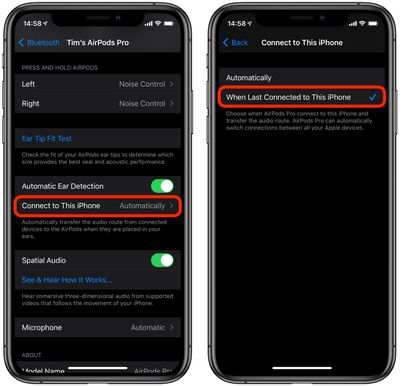В сентябре 2020 года Apple выпустила обновление для AirPods и некоторых наушников под брендом Beats, которое позволяет им автоматически переключаться между вашими iPhone, iPad и Mac в зависимости от того, какое устройство вы хотите слушать.
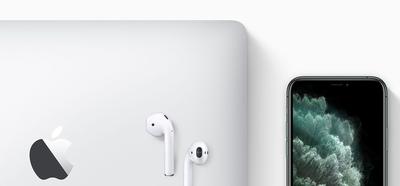
Например, если вы слушаете звук на другом устройстве с помощью AirPods, но хотите переключиться на iPhone, просто начните воспроизводить музыку, подкаст или другой аудиоконтент на iPhone, и ваши AirPods автоматически переключатся на iPhone. Ваши AirPods также могут переключиться на iPhone, когда вы звоните или отвечаете на звонок на iPhone.
Что вам понадобится
Чтобы воспользоваться функцией автоматического переключения звука, вам понадобятся одни из следующих наушников Apple или Beats, поддерживающих эту функцию.
- AirPods Pro
- AirPods (2-го поколения)
- Powerbeats
- Powerbeats Pro
- Solo Pro
Для работы автоматического переключения звука ваши другие устройства должны быть авторизованы с тем же Apple ID, что и ваш iPhone. Функция также требует iOS 14, iPadOS 14, macOS Big Sur или более поздней версии, а также соответствующую прошивку для ваших наушников.
Убедитесь, что прошивка ваших наушников обновлена
Владельцы наушников Beats могут использовать Beats Updater для обновления их до последней версии прошивки.
Что касается AirPods и AirPods Pro, то однозначного способа обновления прошивки нет; новая прошивка устанавливается по беспроводной сети, когда они подключены к устройству iOS. Однако, поместив ваши наушники в футляр, подключив их к источнику питания, а затем выполнив сопряжение AirPods с iPhone или iPad, вы должны принудительно обновить их через короткий промежуток времени.
В сентябре 2020 года Apple выпустила прошивку 3A283 для AirPods Pro, которая представила пространственное аудио и автоматическое переключение звука. Возможно, к моменту прочтения этой статьи Apple выпустила более новую прошивку, но вы можете проверить прошивку AirPods Pro, выполнив следующие действия:
- Убедитесь, что AirPods подключены к вашему устройству iOS.
- Откройте приложение Настройки.
- Нажмите Основные.
- Нажмите Об этом устройстве.
- Нажмите AirPods.
- Посмотрите на номер рядом с «Версия прошивки».

Как включить автоматическое переключение звука
- Убедитесь, что AirPods подключены к вашему устройству iOS.
- Запустите приложение Настройки на вашем iPhone или iPad.
- Нажмите Bluetooth.
- Нажмите кнопку Информация (i) рядом с названием ваших наушников Airpods или Beats.
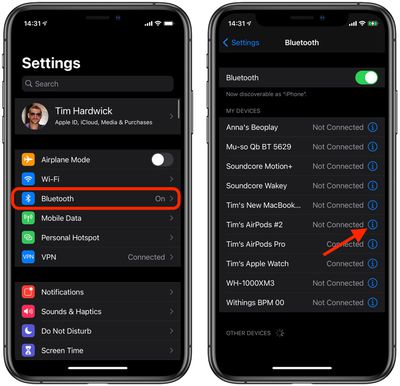
- Нажмите Подключаться к этому iPhone/iPad.
- Нажмите Автоматически.
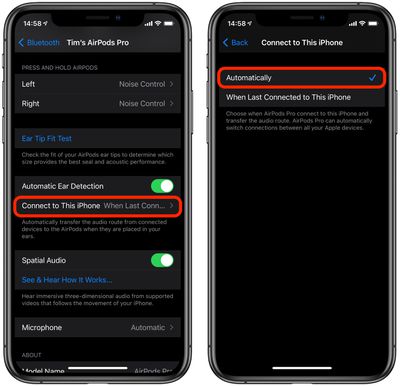
Если ваши наушники автоматически переключаются с iPhone на другое устройство, но вы хотите, чтобы они оставались подключенными к вашему iPhone/iPad, нажмите синюю стрелку в уведомлении «Перемещено на», которое появляется в верхней части экрана вашего iPhone/iPad.
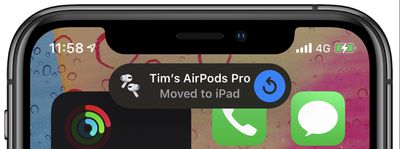
Как отключить автоматическое переключение звука
- Убедитесь, что AirPods подключены к вашему устройству iOS.
- Запустите приложение Настройки на вашем iPhone или iPad.
- Нажмите на название ваших AirPods сразу под баннером вашего Apple ID. Или нажмите Bluetooth, затем нажмите кнопку Информация (i) рядом с названием ваших наушников Airpods или Beats.
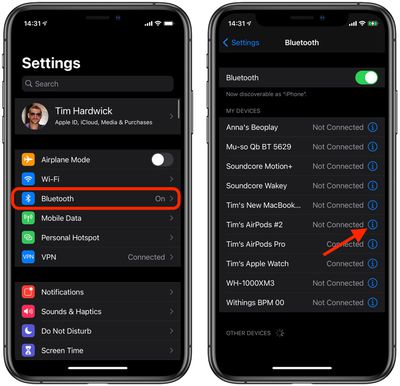
- Нажмите Подключаться к этому iPhone/iPad.
- Нажмите При последнем подключении к этому iPhone.